WordPress エディターでインライン SVG コードをサポートする方法、wordpresssvg_PHP チュートリアル
WordPress エディターでインライン SVG コード、wordpresssvg をサポートする方法
WordPress エディターの SVG サポートは常に非常に不親切です。まず第一に、SVG ファイルをアップロードすることも、SVG ファイルをコンテンツに自動的に埋め込むこともできません。正常に表示できます。同時に、インライン SVG コードはまったく認識されず、SVG コードは容赦なく自動的に削除されます。
前回の記事では、WordPress で SVG 画像のアップロードをサポートする方法を紹介しましたが、これによりこの問題は部分的に解決されるようです。最近、開発プロセス中に、WordPress ビジュアル エディターでインライン SVG (インライン SVG) コードを使用する必要がある状況に多数遭遇しました。
WordPress は TinyMCE エディターを使用していることもご存知かと思いますが、TinyMCE エディターは標準の HTML5 タグのみをサポートしており、WordPress エディターで「ビジュアル」と「テキスト」を選択すると、タグを切り替えるとすべて SVG コードが認識されません。コードはきれいに削除されています。
WordPress の TinyMCE で SVG をサポートする方法については、インターネット上で多くの議論が行われています。TinyMCE 拡張タグの設定に関するドキュメントも TinyMCE 公式 Web サイトにあります。主に、extended_valid_elements、custom_elements、および valid_children の 3 つの構成ポイントがあります。以下は、WordPress エディターを設定するためにインターネットからコピーされ、ネチズンによって提供されたコードです:
リーリー一部のネチズンは以下で十分だと考えています:
リーリー一部のネチズンは次のような提案をしました:
上記の提案はどれも、個別に使用した場合には成功しないようですが、それぞれの提案は問題の一部を解決するようです。実験を繰り返した結果、WordPress の TinyMCE エディターで SVG が削除されるのをうまく防ぎ、適切な形式で保存できる次の方法を見つけました。
まず、次の PHP コードを function.php に追加します。
リーリー
注意深い友人は、上記の SVG タグ名がすべて小文字に変更されていることに気づいたかもしれません。明らかに、公式の SVG 仕様では、SVG タグ名の大文字と小文字に意味があると規定されています。しかし、実験してみたところ、キャメルケースの SVG タグ名を使用しても機能しませんでした。おそらく HTML コードでは大文字と小文字が区別されません。
次に、WordPress の TinyMCE エディターで、すべての SVG コードを で囲み、TinyMCE エディターが SVG コードの元のインデント形式を維持できるようにします。
3 番目に、 コードに または「申し訳ありませんが、お使いのブラウザは SVG をサポートしていません」という文を追加します。
リーリー
上記の方法を実装した後、SVGコードを埋め込んだ後は、通常のHTMLコードを記述するのと同じように、削除されたり削除されたりすることはありません。 TinyMCE エディターの SVG コードの処理メカニズムについては、詳細な調査は行っていません。上記の方法は症状を治療するだけで、根本的な原因は治療しません。おそらくWordPressのバージョンアップやTinyMCEのバージョンアップに伴い、これらのメソッドは無効になってしまうと思います。もっと賢い方法がある場合は、コメントで共有してください。ありがとうございます!
元のアドレス: http://www.manongjc.com/article/657.html
関連書籍:
WordPress で SVG 画像のアップロードをサポートしましょう
WordPressのwp_title()関数の使い方を詳しく解説
SVG でのいくつかのアニメーション要素の使用法を紹介します 。

ホットAIツール

Undresser.AI Undress
リアルなヌード写真を作成する AI 搭載アプリ

AI Clothes Remover
写真から衣服を削除するオンライン AI ツール。

Undress AI Tool
脱衣画像を無料で

Clothoff.io
AI衣類リムーバー

Video Face Swap
完全無料の AI 顔交換ツールを使用して、あらゆるビデオの顔を簡単に交換できます。

人気の記事

ホットツール

メモ帳++7.3.1
使いやすく無料のコードエディター

SublimeText3 中国語版
中国語版、とても使いやすい

ゼンドスタジオ 13.0.1
強力な PHP 統合開発環境

ドリームウィーバー CS6
ビジュアル Web 開発ツール

SublimeText3 Mac版
神レベルのコード編集ソフト(SublimeText3)

ホットトピック
 7696
7696
 15
15
 1640
1640
 14
14
 1393
1393
 52
52
 1287
1287
 25
25
 1229
1229
 29
29
 SVG を使用して画像モザイク効果を実現する方法について話しましょう
Sep 01, 2022 am 11:05 AM
SVG を使用して画像モザイク効果を実現する方法について話しましょう
Sep 01, 2022 am 11:05 AM
Javascriptを使用せずにSVGを使用して画像モザイク効果を実現するにはどうすればよいですか?以下の記事で詳しく解説していますので、お役に立てれば幸いです。
 svgをjpg形式に変換する方法
Nov 24, 2023 am 09:50 AM
svgをjpg形式に変換する方法
Nov 24, 2023 am 09:50 AM
svg は、画像処理ソフトウェア、オンライン変換ツール、Python 画像処理ライブラリを使用して jpg 形式に変換できます。詳細な紹介: 1. 画像処理ソフトウェアには Adobe Illustrator、Inkscape、GIMP が含まれます; 2. オンライン変換ツールには CloudConvert、Zamzar、Online Convert などが含まれます; 3. Python 画像処理ライブラリなどがあります。
 vue3+vite で svg アイコンを使用する方法の詳細な分析
Apr 28, 2022 am 10:48 AM
vue3+vite で svg アイコンを使用する方法の詳細な分析
Apr 28, 2022 am 10:48 AM
svg 画像はプロジェクトで広く使用されていますが、次の記事では vue3 + vite で svg アイコンを使用する方法を紹介します。
 SVGを使用してファビコンにロゴを追加する方法の詳細な説明
Sep 07, 2022 am 10:30 AM
SVGを使用してファビコンにロゴを追加する方法の詳細な説明
Sep 07, 2022 am 10:30 AM
SVGを使用してファビコンにロゴを追加するにはどうすればよいですか?以下の記事ではSVGを使ってロゴ入りファビコンを生成する方法をご紹介しますので、ご参考になれば幸いです。
 VUE3 入門チュートリアル: Vue.js プラグインを使用して SVG を操作する
Jun 16, 2023 am 09:48 AM
VUE3 入門チュートリアル: Vue.js プラグインを使用して SVG を操作する
Jun 16, 2023 am 09:48 AM
最新の Web フロントエンド開発の継続的な発展に伴い、実際の開発で広く使用されるテクノロジがますます増えています。その中でも、Vue.js は現在最も人気のある JavaScript フレームワークの 1 つであり、MVVM モデルに基づいており、豊富な API とコンポーネント ライブラリを提供し、応答性が高く、再利用可能で効率的な Web アプリケーションの開発を容易にします。 Vue.js3 の最新バージョンは、古いバージョンよりも優れたパフォーマンスと豊富な機能を備えており、幅広い注目と研究を集めています。この記事では、
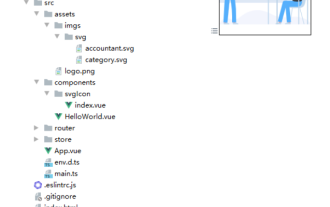 vue3+vite2でsvgメソッドを使用する方法
May 11, 2023 pm 05:55 PM
vue3+vite2でsvgメソッドを使用する方法
May 11, 2023 pm 05:55 PM
1. vite-plugin-svg-icons をインストールします。fast-glob 関連の依存関係もインストールする必要があります。そうでない場合、vite が npmrundev を実行すると、Cannotfindmodule'fast-glob' エラーが報告されます。npmifast-glob@3.x-Dnpmivite- plugin-svg. -icons@2.x-D 2. src/components/svgIcon の下に新しいコンポーネントindex.vueimport{computed}from'vue';cons を作成します。
 SVGファイルをHTML5キャンバスに描画する
Sep 15, 2023 pm 03:09 PM
SVGファイルをHTML5キャンバスに描画する
Sep 15, 2023 pm 03:09 PM
Canvas 要素に HTMLImageElements を描画するには、drawImage() メソッドを使用します。このメソッドは、src="mySVG.svg" を使用して Image 変数を定義し、ロード時にdrawImage を使用します。 varmyImg=newImage();myImg.onload=function(){ ctx.drawImage(myImg,0,0);}img.src="http://www.example.com/files/sample.svg";
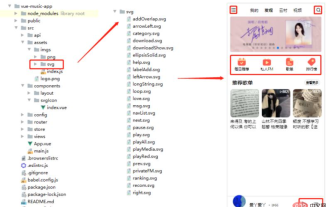 vue3+vue-cli4でsvgを使用する方法
May 11, 2023 pm 05:58 PM
vue3+vue-cli4でsvgを使用する方法
May 11, 2023 pm 05:58 PM
1. svg-sprite-loadernpminstallsvg-sprite-loader--save-dev をインストールします。 2. src/components/svgIcon の下に新しいコンポーネントを作成します。index.vueimport{computed}from"@vue/reactivity";exportdefault{name:"baseSvgIcon" 、props:{iconClass:{type:String},className:{type:String},},setup




